Auch wenn ich ohne Notebook unterwegs bin, muss ich auf Word 2010 und Excel 2010 nicht verzichten. Ist kein schnelles Internet für die Web Apps verfügbar, hilft mein USB-Stick mit Office 2010 Starter To Go.
Den schließe ich an einen Windows-PC an und lade Word oder Excel direkt vom Stick. Auch meine Daten landen auf dem Stick.
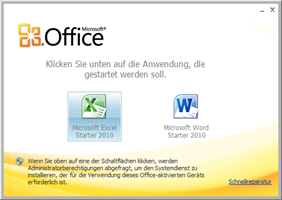
Ja, es s gibt sie noch, die PCs ohne Office 2010. Da ich mich aber an Version 2010 gewöhnt habe und ungern noch mit älteren Versionen arbeite, habe ich neuerdings stets meinen USB-Stick mit Office 2010 Starter Edition To Go dabei.
Einfach einstecken, Word oder Excel starten und los geht’s. Zugegeben, je nach PC dauert der Start durchaus ein paar Sekunden. Aber dafür steht mir ohne Installation meine zwar eingeschränkte, aber dafür vertraute Umgebung zur Verfügung.
Da die To Go-Version beim Speichern auch gleich einen Ordner auf dem Stick nutzt, kann ich sofort loslegen. Einziger Wermutstropfen: Die To Go-Lösung benötigt Windows 7 oder Windows Vista (SP1 oder höher).
Leider ist die To Go-Version nicht im Handel zu haben. Den USB-Stick habe ich auf einem PC erstellt, auf dem die Office 2010 Starter Edition vorinstalliert ist.
Den USB-Stick mit OFFICE TO GO erstellen
Im Startmenü genügt ein Klick auf Microsoft Office 2010 und die anschließende Auswahl Office Starter 2010 verwenden.
Jetzt wird installiert, anschließend steht im Startmenü unter Alle Programme|Microsoft Office Starter (Deutsch)|Microsoft Office 2010-Tools der Befehl Microsoft Office Starter To-Go Device Manager 2010 zur Verfügung.
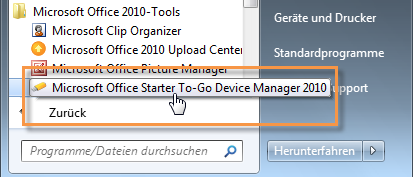
Nach dem Start des To-Go Device Managers lädt dieser erst einmal einige Megabyte aus dem Internet, bevor ich dann die Möglichkeit habe, den USB-Stick zu wählen, auf dem die To Go-Version installiert werden soll.
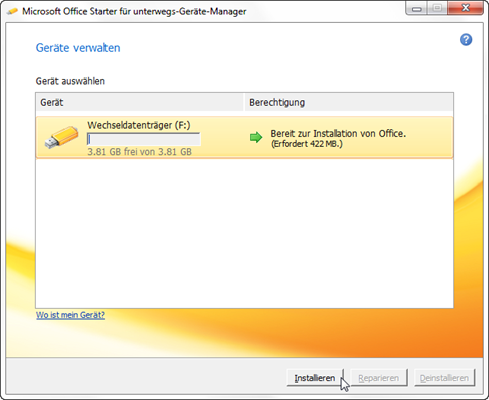
Tipp: Da später alles vom USB-Stick geladen wird, lohnt sich der Einsatz eines Sticks mit hohen Übertragungsraten beim Lesen und beim Schreiben.
Sind die rund 422 Megabyte auf dem Stick installiert, bietet mir das Installationsprogramm an, weitere USB-Sticks zu erstellen. Wenn ich die Installation beende und später erneut starte, muss ich die Dateien aus dem Internet erneut herunterladen.
Den USB-Stick mit OFFICE TO GO verwenden
Der Einsatz des Sticks ist so einfach wie genial: Einfach einstecken und die Datei Office.exe im Root des Sticks ausführen. Sämtliche Programmordner auf dem Stick sind übrigens als verborgen gekennzeichnet und ohne entsprechende Einstellungen im Windows-Explorer nicht zu sehen.
Jetzt wird das oben gezeigte Start-Dialogfeld geladen, in dem ich Word oder Excel auswählen kann. Beim ersten Start dauert es etwas länger, bevor das vertraute Word 2010 oder Excel 2010 erscheint.
Wichtig: Das System belegt den Laufwerksbuchstaben Q: als virtuelles Laufwerk. Dieser muss zwingend frei sein, sonst kann die To Go-Version nicht starten.

Das System ist gut durchdacht, denn sowohl Sicherungskopien und Versionen meiner Dateien (siehe Blog-Beitrag vom 14. Februar 2010) als auch andere persönliche Einstellungen werden auf dem Stick abgelegt.
Zum Speichern meiner Dateien legt das System im Hauptverzeichnis des USB-Sticks den Ordner \TravelDocuments an, in dem alle Daten landen.

Wichtig ist, dass ich vor dem Entfernen des USB-Sticks alle Programme schließe, da sonst Datenverlust droht.
Die Installation selbst lässt sich mit dem Link Schnellreparatur im Startdialogfenster wieder reparieren.
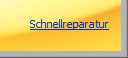
Für alle, die upgraden wollen
Wenn ich die Starter-Edition per Eingabe eines Produkt Keys in eine andere Version umgewandelt habe, kann ich keinen USB-Stick mehr erstellen.
Also: Erst die Starter-Version installieren, den USB-Stick erzeugen und erst dann per Produkt Key in eine Home and Student-Version, Home and Business-Version etc. umwandeln.
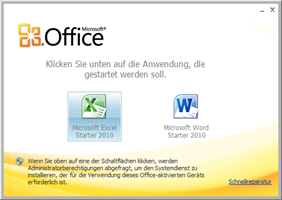
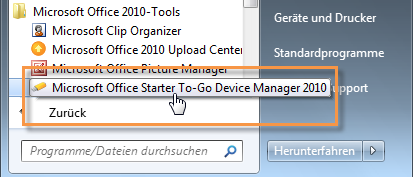
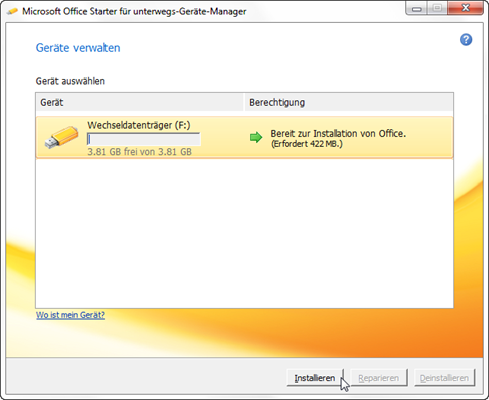


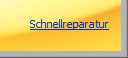

Über den Autor